
Ifølge statistikker er der mere end fem milliarder internetbrugere på verdensplan. For private brugere giver 5 GHz den hurtigste hastighed med minimal interferens. For at få denne luksus skal din computer være 5 GHz understøttet. De fleste mennesker kan dog ikke se, om deres computer kan oprette forbindelse til 5 GHz.
Det er ret nemt at afgøre, om din computer kan oprette forbindelse til 5GHz eller ej. For at finde det, tryk påWindows + Rpå dit tastatur for at åbneKør dialogboksen. Type"cmd"i løbeboksen for at besøgeKommandoprompt. Indtast i kommandopromptennetsh wlan show driversog se efter radiotyper understøttet linje. Hvis linjen viser802.11a, kan din computer oprette forbindelse til 5 GHz.
5 GHz er enkortrækkende netværkssystemder opererer i et fem-gigahertz radiobånd. Systemet har eksisteret siden 1999, men det steg til popularitet efter udgivelsen af hjemmeroutere i 2009. Hjemmenetværkene bruger primært2,4 GHz og 5 GHzfrekvenser. 2,4 GHz-båndet bliver overfyldt og giver lave hastigheder.
Så 5 GHz er vejen at gå for et hjemmenetværk. Efter at have læst denne artikel kan du afgøre, om din computer kan understøtte 5GHz.
Sådan fortæller du, om min computer kan oprette forbindelse til 5GHz
Din computers kompatibilitet med 5GHzafhænger af din radiolinjetype. Radiolinjen forbinder to enheder på faste positioner gennem elektromagnetiske bølger ved hjælp af radiofrekvenser.
Hovedlinjenanvendes til Local Area Networks er 802.11. Det inkluderer et sæt teknologiske standarder afIEEE(Institutet for Elektro- og Elektronikingeniører). Disse standarder beskriver design og internetkommunikation af trådløse enheder. Alle enheder er reguleret under disse protokoller.
Detunderfamilier af 802.11bestemme dit netværks internetkapacitet. Protokollen 802.11 styrer adgang til 5GHz båndbredde internet. Det operativsystem, der bruges af de fleste, erWindows 7 eller nyere.
Her vil vi forklare proceduren for at fortælle, om en computer kan oprette forbindelse til 5 GHz på disse operativsystemer. Det involverer følgende trin.
Trin #1: Åbn dialogboksen Kør
På dit tastatur skal du trykke påWindows + R nøgler. Det vil lede dig til at køre dialogboksen.
Trin #2: Skriv "cmd" for at åbne en kommandoprompt
Skriv i dialogboksen"cmd"og trykGå ind. Det åbner kommandopromptvinduet.
Trin #3: Indtast "netsh wlan show drivers"
Skrivenetsh wlan show driversi kommandopromptvinduet, og tryk påIndtast nøglefor at udføre kommandoen. Systemet vil begynde at analysere din enheds netværksfunktioner. Derefter computerengenererer en rapport.
Sørg for at skrive det korrekt, så computeren kan genkende det og arbejde derefter. En forkert kommando vil kun være spild af tid.
Trin #4: Indtast "Find radiounderstøttet linje"
I den genererede computerrapport skal du finderadiounderstøttet linje. Denne linje bestemmer dit systems netværkstilpasningsevne.
Der kan være tre scenarier, mens du læser disse linjer.
- Hvis den radio-understøttede linje vises802.11g og 802.11nnetværkstilstande, din pckun understøtter 2,4 GHz kapacitet. Det er den nødvendige båndbredde; alle trådløse systemer har det i standardindstillinger.
- Hvis radiounderstøttet linje vises802.11b, 802.11g og 802.11nnetværkstilstande sammen med andre tilstande, derefter din pchar 2,4 GHz. Der erikke plads til avanceret teknologi.
- Hvis den radio-understøttede linje vises802.11a, 802.11g og 802.11n, din computer har2,4 og 5 GHz kapaciteter. Din computer kan med andre ord forbinde med 5 Hz. Du kan nyde hurtigt internet uden hikke og minimal nedetid.
Bundlinjen
5 GHz er det ideelle netværkssystem til hjemmebrugere. Det giver hurtig internethastighed uden interferens over en kort rækkevidde. Hvis du udfører onlineaktiviteter, der kræver høj båndbredde, såsom spil- og designsoftware, anbefaler vi at bruge 5 GHz. For det skal du først bestemme, om din enhed kan oprette forbindelse til 5 GHz eller ej.
For at finde det skal du trykke på Windows-tasten + R for at åbne en kørselsdialogboks. Skriv "cmd" i det for at få adgang til kommandoprompten. Gå ind netsh wlan show drivers i kommandoprompten for at se netværkskapacitetsrapporten. I rapporten skal du se efter linjer, der understøttes af radiotyper. Hvis linjen vises802.11a, kan dit netværk oprette forbindelse til 5GHz.
Ofte stillede spørgsmål
Anforældet adapterkan forårsage problemer med at få adgang til 5 GHz. For det,opdatere dine Wi-Fi-adapterdrivere. Hvis din Windows ikke kan finde de nyeste drivere, downloader og installerer du dem fra producentens hjemmeside.
Ingen, det gør ikke 5 GHz hurtigere. Detbåndene overlapper ikke hinanden; de har forskellige frekvenser. Men hvis 2.4 er fyldt med mennesker, vil du gerne slå det fra for at holde 5 GHz til kun dig selv. Det giver ikke andre en chance for at opgradere.








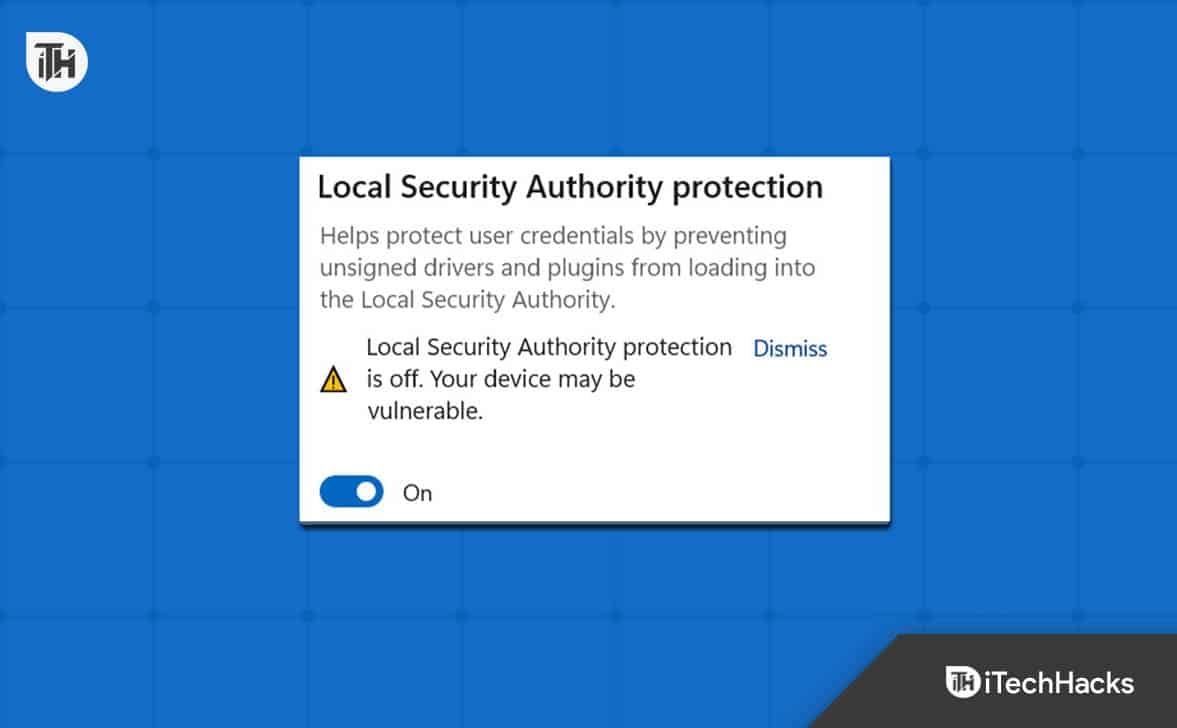

![10 bedste CPU-temperaturovervågningsværktøjer til Windows 11/10 [GRATIS]](https://elsefix.com/tech/ponce/wp-content/uploads/2021/02/CPU-Temperature-Monitor-Tools.jpg)